
Най-накрая купихте нов Mac за дома. Един от онези нови супер тънки iMac до ръба на невъзможното и преди това сте коментирали на жена си, съпруга или партньора си, че и двамата можете да работите луксозно с потребителски акаунти без да мислите за характеристиките от музикалните колекции на iTunes.
След като го инсталирате на новото си място и конфигурирате цялата система, създайте двамата потребители и представяш чудото на по-добрата си половина. Всичко е перфектно, всичко тече, докато един хубав ден не имате проблема, че когато отворите iTunes, един от потребителските акаунти има, разбира се, своята музикална колекция а другата има съвсем различна колекция. Това, което се чудите е, че няма начин да можете дял поне музикалната колекция на iTunes, така че да е еднаква при всички потребители, които използват този Mac. Както знаете, Ако на твърдия диск има музика, но в акаунтите на други потребители, няма да можете да ги добавите към своя колекция iTunes и обратно.
Решението на този проблем е преместете музикалната колекция iTunes в споделена папкаПо този начин всеки, който използва компютъра, може да го добави към своята музикална колекция, просто като го спаси от тази публична папка. Броят на акаунтите е неограничен, така че можете да споделяте музиката с всички потребители на вашия Mac, каквито и да са те.
В колекции обединени, ако има песни или албуми повтаря се на множество акаунти, те ще се появят няколко пъти, но винаги можете да премахнете повтарящите се. Нещо повече, най-добре е да ги изтриете, тъй като заемат място на твърдия ви диск.
Стъпките, които трябва да следваме, за да изпълним задачата, са следните:
- Преместете iTunes Media Folder: Ако iTunes е отворен, затвори го преди да направите тази стъпка. Намираме папката iTunes Media (или iTunes Music в случай на предишни версии на iTunes) в Finder, след това в лявата странична лента Music / iTunes / iTunes Media. Преместете папката си iTunes Media във вашия Обществена папка, който се намира в рамките на вашето потребителско име. Просто преместете тази папка, нищо повече.
- Предпочитания за ITunes: Сега това, което трябва да направим, е да кажем на iTunes, че сме променили папката на сайта. За това отиваме към предпочитанията на iTunes, върху които кликваме напреднал и след това в местоположението на папката iTunes Media до нея кликваме промяна ... и ние променяме местоположението, търсейки нашия потребител и там папката Публика и в него тази на iTunesMedia които сме разположили преди това. Сега iTunes може да възпроизвежда музиката както обикновено, но от новото място обществен.
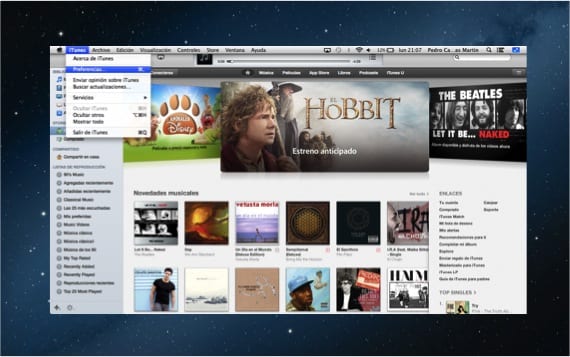
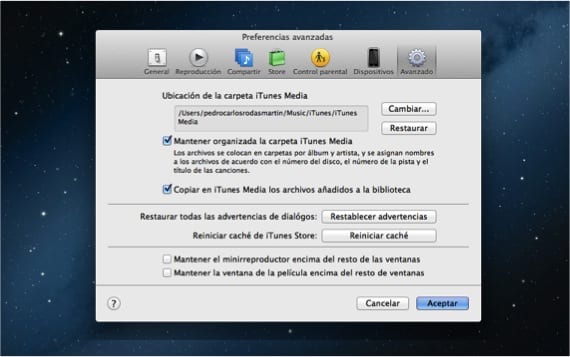
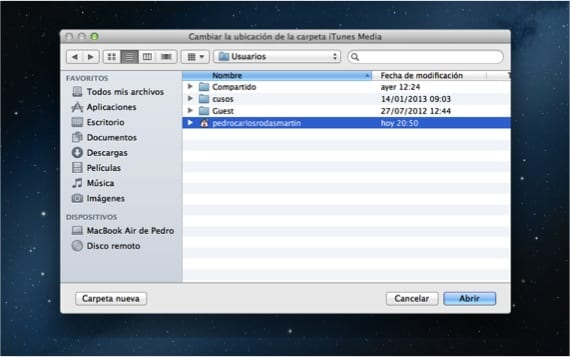
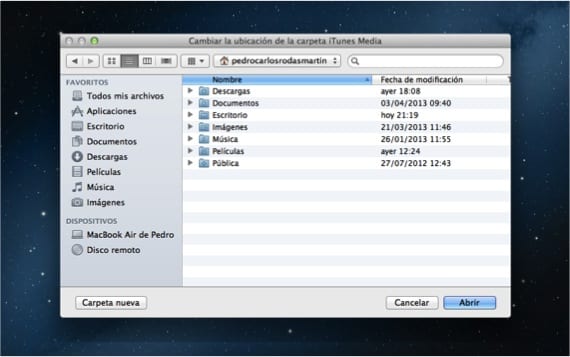
- Правим тези две стъпки на всеки потребител на Mac, премествайки всяка от вашите iTunes Media папки в публичната папка на собствения си потребител (всяка папка в папката на всеки потребител). По този начин сега трябва само да добавите цялата нова музика на останалите потребители към вашата колекция, за която отивате Файл от менюто, пика в Добавяне към библиотеката ... (⌘ + O) и намерете папката iTunesMedia Този друг потребител е поставил в публичната си папка, до която можете да получите достъп от вашия акаунт. Сега можете да слушате музиката на други потребители няма нужда да дублирате песни и да губите дисково пространство.
Имайте предвид, че ако някой добави повече песни към библиотеката, ще трябва да повторите стъпка 3, за да актуализирате библиотеката.
Повече информация - Apple скоро ще закрие два разумни звукозаписни компании, за да стартира iRadio.
Здравейте, намирам вашата статия за много интересна, но имам въпрос, моята iTunes библиотека е на външен USB твърд диск, но iTunes Library.itl и .xml са на главния ми диск. Какво трябва да преместя, за да работи този урок? Моята папка iTunes Media е празна в моята потребителска папка.
Здравейте Роберто, случаят, който представям, използва вътрешния диск. Ще проуча въпроса ви и ще ви отговоря веднага щом разбера нещо. Благодаря!